
Amazons $ 50 Fire Tablet leveres kun med 8 GB lagerplads, men den understøtter også MicroSD-kort. Et MicroSD-kort er en billig måde at tilføje ekstra lagerplads til din tablet og bruge det til musik, videoer, apps og andre typer indhold.
Det er endda muligt at læse e-bøger fra dit Fire Tablet SD-kort, selvom Amazons software ikke automatisk viser disse for dig.
Valg af et SD-kort
RELATEREDE: Sådan køber du et SD-kort: Forklaring af hastighedsklasser, størrelser og kapacitet
MicroSD-kort kan købes fra næsten hvor som helst elektronik sælges, inklusive Amazon . På Amazon i øjeblikket kan du købe et 32 GB MicroSD-kort til ca. $ 13 og et 64 GB til ca. $ 21.
Fire-tablets kan bruge Micro SD-kort på op til 128 GB i størrelse, så det er den maksimale størrelse, du kan købe og bruge.
Amazon anbefaler enten “UHS” eller “klasse 10” Micro SD-kort for optimal ydeevne. Du kan muligvis finde “Class 2” Micro SD-kort til færre penge, men disse vil være betydeligt langsommere. Du kan ikke afspille videoer fra Micro SD-kortet, hvis det f.eks. Er for langsomt.

Sådan får du filer til dit SD-kort
Du har brug for en måde at placere mediefiler på dit SD-kort fra din computer. Din computer kan have et Micro SD-kortspor - hvis det gør det, kan du blot indsætte Micro SD-kortet i din computer. Hvis det har et SD-kortspor, kan du købe en SD-kortadapter, der giver dig mulighed for at indsætte dit Micro SD-kort i det SD-kortspor i fuld størrelse. Nogle Micro SD-kort kommer endda med disse.
Hvis du ikke har nogen af dem på din computer, er det sandsynligvis den nemmeste måde at få en på købe en Micro SD-kortlæser, der tilsluttes via USB .
Du skal sikre dig, at Micro SD-kortet er det formateret med FAT32- eller exFAT-filsystemet så Fire Tablet kan læse den. De fleste SD-kort skal være formateret med disse filsystemer. Hvis du er i tvivl, skal du højreklikke på SD-kortet i computervisningen i Windows, vælge “Format” og sikre dig, at det korrekte filsystem er valgt.
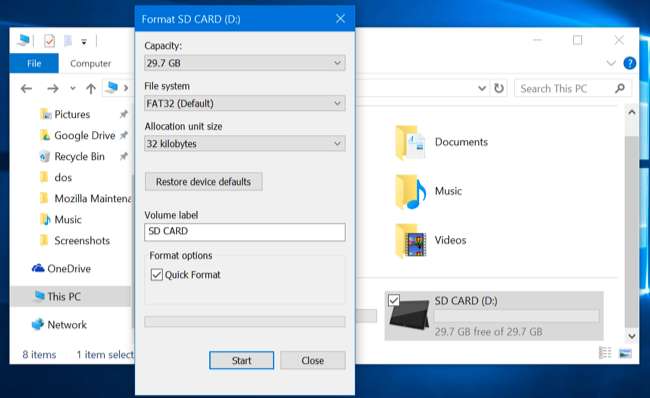
Kopier videoer, musik, fotos og andre mediefiler, du vil have adgang til, på dit Micro SD-kort. Du kan endda kopiere e-bøger på det, selvom Amazon forsøger at komme i vejen her. (Her er en liste over video filtyper Amazons Fire tablets understøtter .)
Når du er færdig, skal du højreklikke på Micro SD-kortet i Windows og vælge "Skub ud" for at fjerne det sikkert. Træk stikket ud af din computer, og indsæt det i MIcro SD-kortsporet på din Fire Tablet. Dette er tæt på det øverste højre hjørne på siden af $ 50 Fire Tablet. Du bliver nødt til at åbne en lille dør for at få adgang til den.
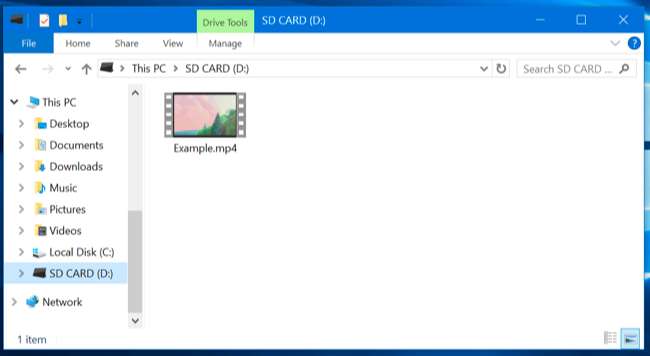
Adgang til videoer, musik, fotos og e-bøger
Videoer, musik og fotos på dit Micro SD-kort registreres automatisk af din Fire Tablet. For eksempel finder du videofiler på dit Micro SD-kort i appen "Mine videoer", der følger med din tablet.
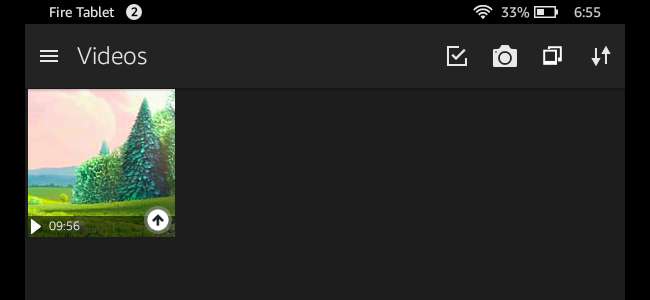
Kindle-appen registrerer og viser dog ikke automatisk e-bøger, der er gemt på dit SD-kort. For at læse dem skal du downloade gratis ES File Explorer app eller en anden filhåndteringsapplikation, gå til e-bogen på dit SD-kortlager, og tryk på den for at åbne den.
Du kan også bruge en anden eBook-læser-app.

Download af apps, film, tv-shows og fotos til SD-kortet
For at vælge, hvilket indhold der er gemt på dit SD-kort, skal du åbne appen Indstillinger på din Fire Tablet, trykke på "Opbevaring" og trykke på "SD-kort".
Aktivér indstillingen "Installer understøttede apps på dit SD-kort", og din Fire Tablet installerer apps, du i fremtiden downloader til SD-kortet, hvis appen understøtter dette. Enhver af appens brugerspecifikke data gemmes stadig i dens interne lager.
Aktivér indstillingen "Download film og tv-shows på dit SD-kort", og videoer, du downloader fra Amazons videoapp - både film og tv-udsendelser - gemmes på SD-kortet.
Tænd for "Gem fotos og personlige videoer på dit SD-kort", og fotos og videoer, du optager og optager på Fire-tabletten, gemmes på SD-kortet i stedet for det interne lager.
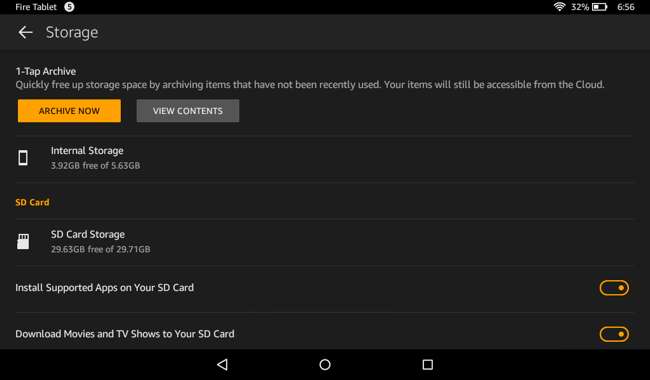
Disse muligheder påvirker ikke de data, der allerede er på din enhed. Dine eksisterende apps og downloadede videoer gemmes stadig på det interne lager, medmindre du gør noget ekstra.
For at flytte individuelle apps fra det interne lager til SD-kortet skal du åbne appen Indstillinger, trykke på "Apps og spil" og trykke på "Administrer alle applikationer". Tryk på navnet på den app, du vil flytte, og tryk på "Flyt til SD-kort". Hvis det allerede findes på SD-kortet, kan du se knappen "Flyt til tablet" i stedet. Hvis du ikke kan flytte det til SD-kortet, bliver knappen bare nedtonet.
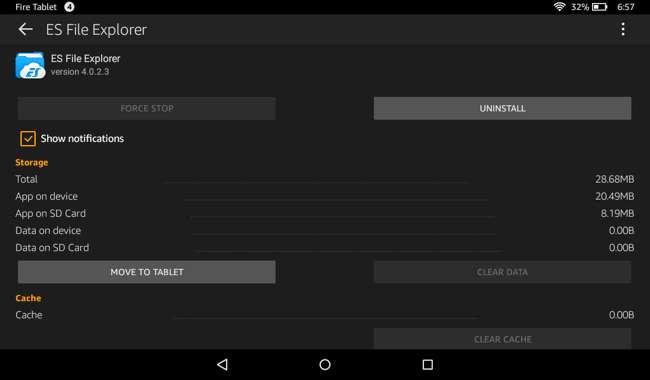
Du bliver nødt til at downloade videoer igen, hvis du vil flytte dem fra det interne lager til SD-kortet. For at gøre det skal du åbne appen "Videoer", trykke langvarigt på en video og trykke på "Slet" for at slette den. Langt tryk på den samme video, og tryk på "Download" for at downloade den igen. Hvis du har konfigureret din Fire Tablet til at gemme downloadede videoer på SD-kortet, downloades den til det eksterne lager.
Fjern sikkert Micro SD-kortet fra din Fire Tablet
Hvis du nogensinde vil fjerne Micro SD-kortet fra din Fire Tablet, skal du åbne appen Indstillinger, trykke på "Opbevaring", trykke på "Fjern SD-kort sikkert" og trykke på "OK". Du kan derefter forsigtigt trykke på SD-kortet, så vises det.
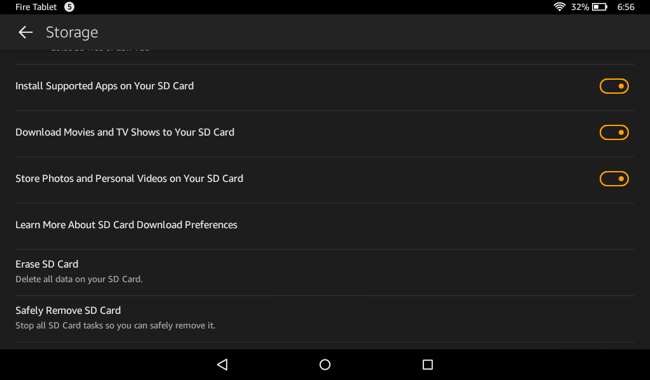
Hvis du har brug for mere lagerplads, kan du altid købe flere Micro SD-kort og bytte dem ud for at få adgang til forskellige videoer og andre mediefiler. Husk, at apps, du installerer på dit SD-kort, kun er tilgængelige, medmindre det specifikke SD-kort er tilsluttet.
Billedkredit: Danny Choo på Flickr







